
רבים אשר לעתים נדירות לעבוד עם המשרדמערכות, כגון Microsoft Office, אינם מודעים אפילו לפונקציות מעניינות ולעתים נחוצות של תוכניות אלה. לדוגמה, כאשר מפתחים פרויקטים של קורס או כאשר עובדים על ספר ב- Microsoft Word (או פשוט Word), המחבר עשוי צריך ליצור הערת שוליים. זוהי תכונה די פופולרי, במיוחד בקרב התלמידים. אבל איך לעשות הערות שוליים ב- Word 2007? זה צריך להיות מטופל על מנת.
ראשית אתה צריך להבין מה היא הערת שוליים ומדוע הוא משמש בעת כתיבת טקסט.

כידוע, זהו פתק מוזר של המחבר,להציב בתחתית הדף עם הטקסט או בסוף המסמך, שנועדו להבהיר או לתרגם מילים ספציפיות, משפטים, משפטים. במילים אחרות, הערת שוליים ב- Word 2007 היא הכרחית, כך שהקורא העתידי יוכל להבין את הרעיון של המחבר, את המשמעות של עבודתו או הפרויקט שלו (אם זו שאלה של קורסים או עבודות מחקר).
בסך הכל, התוכנית כוללת שני סוגים:

Итак, текст произведения (документа) готов.עכשיו המחבר מתמודד עם השאלה איך לעשות הערות שוליים ב- Word 2007? אם כרגיל, כלומר, זה שמופיע בסוף כל עמוד של הטקסט מוקלד, נדרש, אז הדרך הקלה ביותר היא לעשות את זה על ידי ביצוע השלבים הבאים:
בנוסף לפעולות הנ"ל, יהיה עליך להקליד את הטקסט המסביר את משמעות המילה, הביטוי או המשפט. בשביל זה אתה צריך:
באותו אופן כמו אחד רגיל, אתה יכול גם ליצור הערת שוליים. זה יחייב:
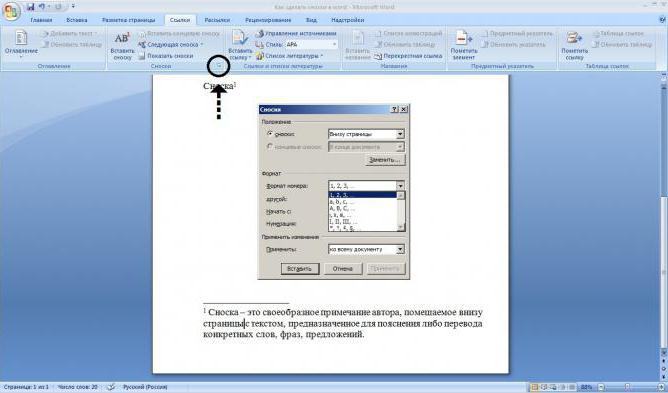
אנשים שמחפשים את התשובה לשאלה איך לעשותהערות שוליים ב- Word 2007 מתעניינים לעתים קרובות לא רק בהכנסה הרגילה של הערות, אלא גם באפשרות לעשות זאת בקלות ובמהירות. בתוכנית זו, זה יכול להיעשות באמצעות מקשים חמים.
כדי להוסיף הערת שוליים רגילה, תזדקק ל:
הוספת קצה הערת השוליים זהה בדיוק, רק צירוף המקשים ישתנה. זה יהיה Alt + Ctrl + D.
אם המסמך מכיל מספר גדולהערות של אחד או שני סוגים שיש צורך לבדוק מחדש במהירות, מחדש או להשלים עם משהו, אתה יכול להשתמש בתכונה מעניינת של Word - המעבר בין הערות שוליים. בשביל זה תצטרך:
לכן, אתה יכול לעבור מקישור אחד למשנהו. ניתן לערוך אותם ולהשלים עם מידע אחר.
באופן דומה, תוכל לחזור להערות שנוצרו קודם לכן על-ידי בחירה באפשרות "הערת שוליים קודמת" (או "הערת סיום קודמת").
במקרה אוטומטי הכנסה דורשתיקון, אתה יכול ללכת לנתיב הבא - "קישורים - הערות שוליים." לאחר מכן, יופיע חלון קטן על המסך - תפריט ההגדרות. כאן אתה יכול לבחור את המיקום שלהם (בתחתית הדף או את הטקסט - עבור הערות שוליים רגילות, כמו גם בסוף המסמך ואת סעיף - עבור אלה בסוף) ואת הפורמט. ניתן לשנות את הפורמט כרצונך. במקום מספר רצף, ניתן לבחור אותיות או סמלים. מספור הערות שוליים ניתן להתחיל מתוך 1 או כל מספר אחר.

כיצד להפוך הערות שוליים ב- Word 2007, עד סוף מאמר זה, כל משתמש יבין. אבל מה אם יש הערות מיותרות במסמך שצריך להסיר?
כדי להסיר הערות שוליים ב- Word 2007, עליך:
ניתן גם למחוק הערת שוליים באמצעות מקשי Del או Backspace. וגם עם קיצור המקשים Ctrl + X.


























